我们使用电脑的第一步就是开机,当我们按下电源键到进入系统这一过程就是开机,开机速度也有快有慢。那么电脑开机慢我们该怎么办呢?下面,以win7为例,我教大家如何解决开机慢的问题
win7系统操作简单,高效便捷,兼容性更是无与伦比。可是和win10相比却有一点不足,那就是开机速度,win7开机速度实在太慢了。这该怎么办呢?接下来,我就给大家介绍一下如何提高win7的开机速度
方法一、
1、同时按下win+R键打开运行窗口,输入msconfig,确定。

win7开机慢怎么办电脑图解1
2、我们点击系统配置上面的引导选项,

win7开机慢电脑图解2
3、再点击高级选项的按钮

开机电脑图解3
4、勾选处理器数,点击下面的菜单,你的处理器是几核的就会显示数字几,选择最大的数字,点击确定。

win7开机慢电脑图解4
5、现在我们开始设置启动项,一些不必要的启动项就取消了吧
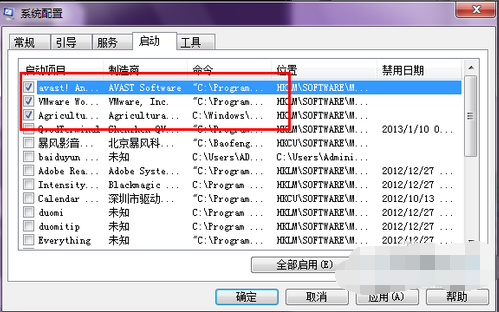
win7开机慢怎么办电脑图解5
6、小编这里将除了杀毒软件之外的所有启动项全部取消选定,然后点击确定退出。
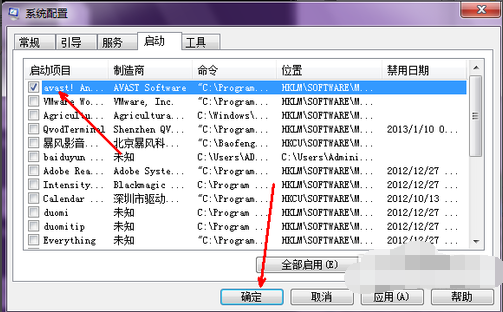
win7开机慢电脑图解6
方法二、
1、右击 计算机,选择属性。

win7电脑图解7
2、选择高级系统设置
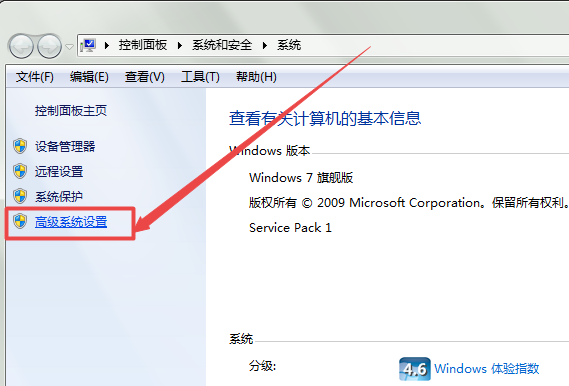
开机电脑图解8
3、点击性能下的设置按钮
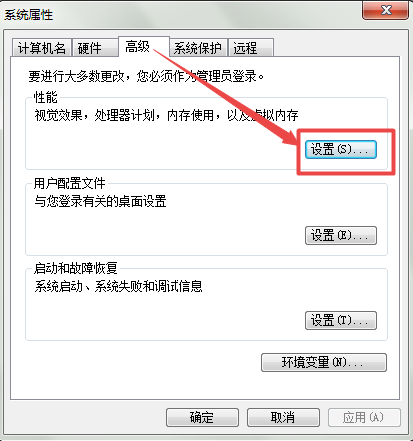
win7开机慢怎么办电脑图解9
4、然后选择调整为最佳性能 ,确定。

win7电脑图解10
5、回到系统属性界面,再点击启动和故障恢复设置按钮

win7开机慢怎么办电脑图解11
5、在打开的页面中可以看到一个显示操作系统列表的时间,它默认是5秒。
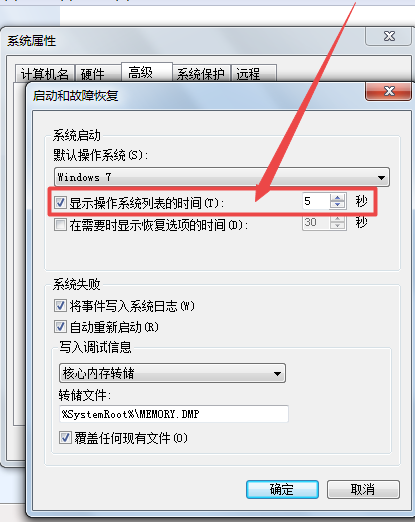
win7开机慢怎么办电脑图解12
6、我们将它改为0秒或者是1秒,点击确定。
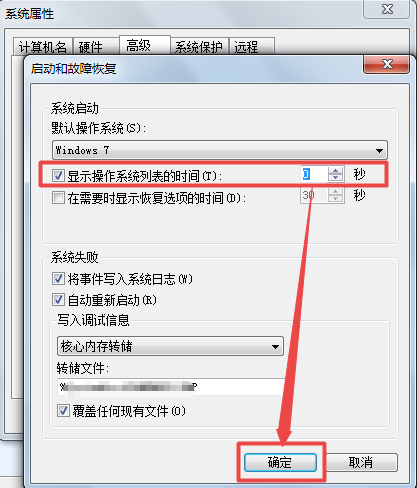
win7开机慢电脑图解13
Copyright ©2018-2023 www.958358.com 粤ICP备19111771号-7 增值电信业务经营许可证 粤B2-20231006